Win10网络和音频功能被禁用
很多用户在退出安全模式发现自己的Win10网络和音频功能被禁用,在更新电脑之后发现网络和音频也不能使用了,这种情况比较特殊,下面来看看解决的方法吧。
Win10网络和音频功能被禁用
1、下载更新驱动(找不到的小伙伴可以使用驱动精灵类的软件)
2、系统自带修复方法
一、网络修复:
第一步:右键点击右下角网络图标——点击疑难解答。
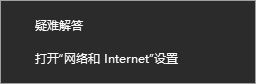
第二步:windows网络诊断。
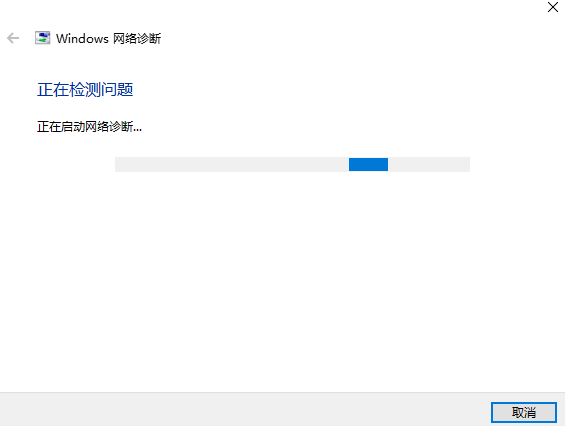
第三步:在网络诊断中——选择使用directaccess连接到工作区。
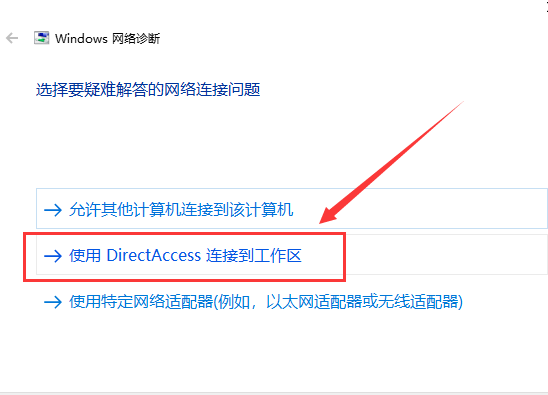
二、声音修复:
第一步:右键点击右下角声音图标——点击声音问题疑难解答。
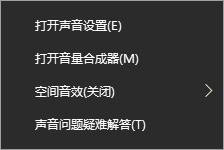
第二步:正在检测问题。
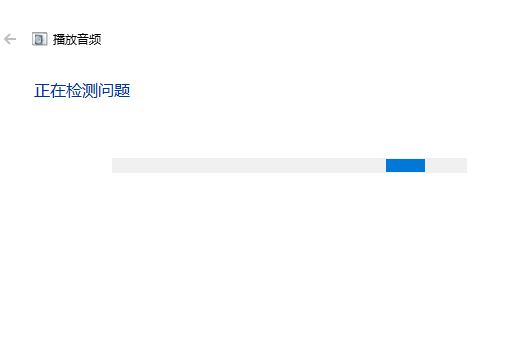
第三步:一般选择默认的下一步就可以了。
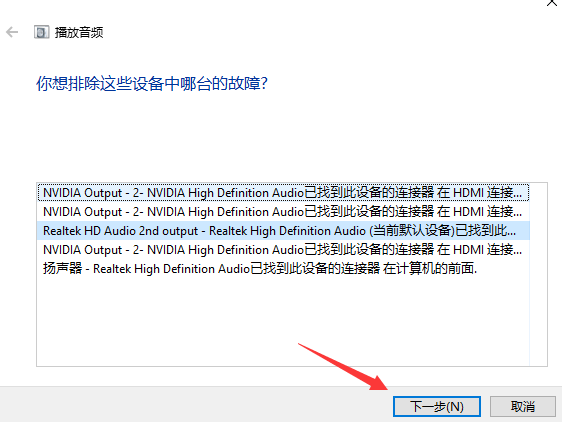
第四步:点击好的,请打开音频增强功能。
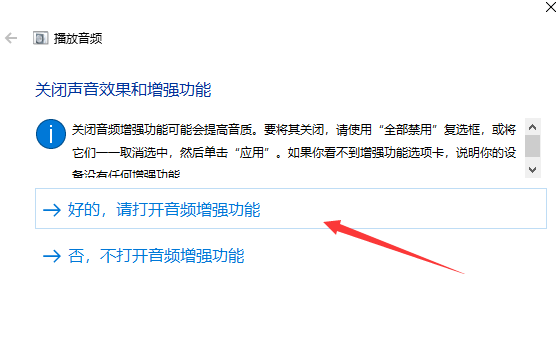
三、重置电脑
以上是Win10网络和音频功能被禁用的详细内容。更多信息请关注PHP中文网其他相关文章!

热AI工具

Undresser.AI Undress
人工智能驱动的应用程序,用于创建逼真的裸体照片

AI Clothes Remover
用于从照片中去除衣服的在线人工智能工具。

Undress AI Tool
免费脱衣服图片

Clothoff.io
AI脱衣机

Video Face Swap
使用我们完全免费的人工智能换脸工具轻松在任何视频中换脸!

热门文章

热工具

记事本++7.3.1
好用且免费的代码编辑器

SublimeText3汉化版
中文版,非常好用

禅工作室 13.0.1
功能强大的PHP集成开发环境

Dreamweaver CS6
视觉化网页开发工具

SublimeText3 Mac版
神级代码编辑软件(SublimeText3)
 电脑键盘无法输入,如何恢复正常?
Dec 30, 2023 pm 06:49 PM
电脑键盘无法输入,如何恢复正常?
Dec 30, 2023 pm 06:49 PM
在日常操作计算机时,有时可能会遭遇键盘突然失去响应的状况,而导致这种现象的原因可能多种多样,接下来将为各位详细讲解针对此类突发故障如何有效地恢复输出文字的功能。电脑键盘打不了字按哪个键恢复方法一如果是笔记本电脑键盘打不了字,可能是由于电脑键盘锁定,按下键盘上的“FN”+“F8”键解锁。方法二1、检查了键盘的“连接”有没有出问题。2、然后可以检查一下键盘的驱动,右键桌面的“此电脑”,选择“管理”。3、在打开的页面上点击左侧的“设备管理器”,然后再点击右边的“键盘”。4、右键键盘的驱动,选择“更新驱
 Win11触控板用不了怎么办
Jun 29, 2023 pm 01:54 PM
Win11触控板用不了怎么办
Jun 29, 2023 pm 01:54 PM
Win11触控板用不了怎么办?触控板是一种广泛应用于笔记本电脑上的输入设备,可以视作是一种鼠标的替代物。近期有Win11用户反映自己电脑上的触控板用不了,这是怎么回事?应该如何解决呢?下面我们来看看这篇Win11触控板失灵的解决步骤吧。 Win11触控板失灵的解决步骤 1、确保您的华硕笔记本电脑上的触摸板已启用 按Windows+I启动设置应用程序,然后从左侧导航窗格中列出的选项卡中选择蓝牙和设备。 接下来,单击此处的触摸板条目。 现在,确保触摸板的切换已启用,如果未启用,请单击切
 应用程序无法正常启动0xc000005怎么解决
Feb 22, 2024 am 11:54 AM
应用程序无法正常启动0xc000005怎么解决
Feb 22, 2024 am 11:54 AM
应用程序无法正常启动0xc000005怎么解决随着科技的发展,我们在日常生活中越来越依赖于各种应用程序来完成工作和娱乐。然而,有时候我们会遇到一些问题,比如应用程序无法正常启动,并出现了错误代码0xc000005。这是一个常见的问题,可能会导致应用程序无法运行或运行时崩溃。在本文中,我将为您介绍一些常见的解决方法。首先,我们需要了解这个错误代码的含义。错误代
 打印机共享后无法打印的解决方法
Feb 23, 2024 pm 08:09 PM
打印机共享后无法打印的解决方法
Feb 23, 2024 pm 08:09 PM
共享打印机不打印怎么回事近年来,共享经济概念的崛起已经改变了人们的生活方式。共享打印机作为共享经济的一部分,为用户提供了更便捷、经济的打印解决方案。然而,有时候我们会遇到共享打印机不打印的问题。那么,当共享打印机不打印时,我们该如何解决呢?首先,我们需要排除硬件故障的可能性。可以检查打印机的电源是否连接正常,确认打印机处于开机状态。同时,检查打印机与电脑之间
 GitLab的故障排除和故障恢复功能及步骤
Oct 27, 2023 pm 02:00 PM
GitLab的故障排除和故障恢复功能及步骤
Oct 27, 2023 pm 02:00 PM
GitLab的故障排除和故障恢复功能及步骤引言:在软件开发的过程中,版本控制系统是必不可少的工具之一。GitLab作为一款流行的版本控制系统,提供了丰富的功能和强大的性能。然而,由于各种原因,GitLab可能会遇到故障。为了保证团队的正常工作,我们需要学会如何排除故障和恢复系统。本文将介绍GitLab故障排除和故障恢复功能的具体步骤,并提供相应的代码示例。一
 Python logging 模块知识点大揭秘:常见问题一网打尽
Mar 08, 2024 am 08:00 AM
Python logging 模块知识点大揭秘:常见问题一网打尽
Mar 08, 2024 am 08:00 AM
pythonlogging模块基础logging模块的基本原理是建立一个记录器(logger),然后通过调用logger的方法来记录消息。记录器有一个级别,它决定了将记录哪些消息。logging模块定义了几个预定义的级别,包括DEBUG、INFO、WARNING、ERROR和CRITICAL。importlogging#创建一个名为"my_logger"的记录器,并设置其级别为INFOlogger=logging.getLogger("my_logger")logger.setLevel(log
 更新win10系统后屏幕变黑
Jan 05, 2024 pm 11:32 PM
更新win10系统后屏幕变黑
Jan 05, 2024 pm 11:32 PM
win10系统在进行更新后一般来说是不会有任何问题出现的!但是在那么多的win10系统用户中总有一些特例出现!近来就有很多的小伙伴们反应自己的win10系统电脑在更新后出现了黑屏的问题!今天小编就为大家带来了win10更新后黑屏没反应的解决办法让我们一起来看一下吧。win10系统更新后黑屏的解决办法:操作步骤:1、重启电脑,进入BIOS;进入BIOS方法:重启电脑后不断地按键盘右下角的“Del”键即可进入,一般笔记本都为“F2”键(如果F2键进不去可咨询厂商如何进入BIOS)。进入BIOS后一般
 C++ 多线程编程中调试和故障排除的技术
Jun 03, 2024 pm 01:35 PM
C++ 多线程编程中调试和故障排除的技术
Jun 03, 2024 pm 01:35 PM
C++多线程编程的调试技巧包括:使用数据竞争分析器检测读写冲突,并使用同步机制(如互斥锁)解决。使用线程调试工具检测死锁,并通过避免嵌套锁和使用死锁检测机制来解决。使用数据竞争分析器检测数据竞争,并通过将写入操作移入关键段或使用原子操作来解决。使用性能分析工具测量上下文切换频率,并通过减少线程数量、使用线程池和卸载任务来解决过高的开销。






